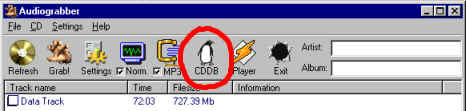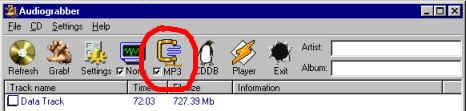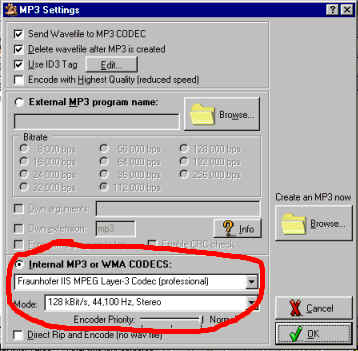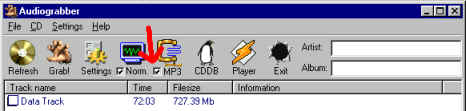Aprenda a fazer seus arquivos
mp3!
Para gerar seus arquivos .mp3, você pode vai precisar de um arquivo fonte, que será codificado para .mp3. O arquivo fonte ou é um CD de audio comum ou é um arquivo wave qualquer. Vamos lhe explicar como fazer mp3 a partir do CD ou do arquivo wave. O mais indicado é utilizar softwares como o EAC (Exact Audio Copy), CDnGO ou Audiograbber. .
Utilizando o Audiograbber para passar de CD para MP3
De um CD de audio para um arquivo .mp3 (ripping)
Para gerar um .mp3 a partir de um CD de aúdio, você precisa de um programa (conhecido como ripper ou grabber) que copie a trilha de áudio (música) de um CD para o HD do seu computador, de forma totalmente digital (sem precisar escutar a música enquanto ela é gravada, sem usar o gravador de som do Windows). Este novo arquivo em seu HD poderá ser um arquivo .wav ou .mp3, dependendo o programa (ripper) que você usar. Você deve saber qual o melhor programa para seu drive de CD-ROM, que deve suportar Read Long In Raw Data Mode. Os melhores rippers são o AUDIOGRABBER, AUDIOCATALYST E O WINDAC. Eles são compatíveis com grande parte dos CD-ROM's encontrados no mercado brasileiro e nas novas versões suportam inclusive SCSI.
Com o Audiograbber ou Audiocatalyst:
Estes dois programas possuem interface grafica idêntica, porém usam codecs de compactação diferentes. Veja os passos necessários :
1) Insira um CD de audio normal se seu cd-rom, irão aparecer as músicas do CD listadas como "Track 01", "Track 02" e etc... Se você estiver conectado na internet, por usar a opção CDDB para obter automaticamente os nomes das músicas. Para utilizar este recurso, clique no botão em destaque:
2) Selecione as músicas que você deseja copiar clicando no quadrado ao lado do nome da música. Se nem todas as músicas estiverem habilitadas, seu Audiograbber não foi registrado. Para tanto, existem duas opções: ou você registra ou você usa um crack, que você encontra em http://astalavista.box.sk (Veja no final deste tutorial). .
3) Em seguida será necessário configurar a qualidade com que você quer que seja gerada sua mp3, para isso, clique no botão MP3 :
Surgirá a seguinte tela :
Deixe marcada a opção "internal MP3 or WMA Codecs". Para conseguir compactar em 128kb/s, você precisará da versão profissional do codec de compactação de mp3 da Fraunhofer (para o Audiocatalyst isto não é necessário). Para fazer o download do Codec, clic aqui.
4) Clique em OK e em seguida, certifique-se que a opção "mp3" esteja selecionada, como na figura abaixo :
5) Clique no botão "Grab!" e seu arquivo mp3 estará sendo criado no mesmo diretório aonde está instalado o Audiograbber.
Caso você deseje que todas as musicas que você codifica fiquem no mesmo volume, deixa a opção do botão "Norm." selecionada (normalizar a wave).
De um arquivo .wav para um arquivo .mp3
Grave a música em um arquivo .wav (wave), usando softwares adequados para a gravação de arquivos wave. Sugerimos o SoundForge ou o Cool Edit . Só use esse método se você for gravar do microfone do micro ou da entrada line in da sua placa de som (como uma fita cassete), ou ainda se já tiver um arquivo wave e deseja converte-lo para mp3.
Com o arquivo wave pronto, você pode utilizar o Audiograbber ou o Audiocatalyst.
Audiograbber - Clique no menu FILE, depois em MAKE MP3 e selecione o arquivo wave a ser convertido. Clique em OK e o arquivo será criado. Fácil, não ? :)
Audiocatalyst - Clique no botão MP3, clique no botão Creat an MP3 now (browser), selecione a música e clique em ok.
Rercuperando seu LPs ou Fitas K7
Após configurar o Mixer do se computador, VEJA AQUI COMO, Abra o programa Audiograbber, vá ao meju File, Line in sampling... vefique se o Volume Meter não está em 100%, pois o som pode sair distorcido. Para iniciar a gravação, clique em Record e pressione o Play do seu som. Veja se não aparece nenhum aviso de erro em copy status.
Se você deseja converter as músicas em MP3, faça o seguinte: vá até Setings e escolha MP3 Settings. Na janela que aparecer, escolha Direct Rip and Enconde to MP3 File. Depois, clique em OK.
Por convenção , o Audiograber salva automaticamente as músicas em uma pasta definitiva por ele. Para alterar essa configuração, vá até o menu Settings General Settings e clique em Browser para escolher uma nova pasta.
Normalizando (deixar as músicas no mesmo volume) com o Audiograber Cansado de pegar músicas na internet e, na hora de gravar um CD, cada uma delas estar com um volume diferente? Veja como resolver este problema usando o Audiograbber.